背景透明化 : 大変そうな作業もこれを使えば簡単に!画像の不要な部分を透明化できるアプリ!無料
[PR記事]
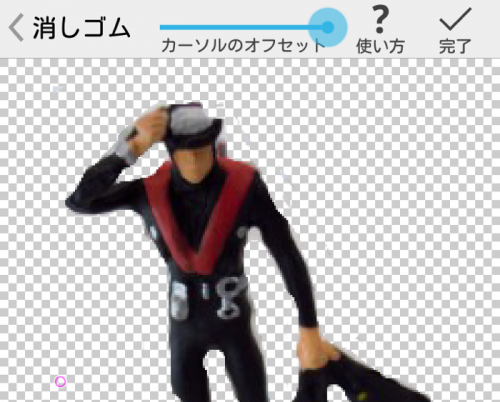
背景を透明にして、画像や写真に写っている人だけを切り取りたいときってありますよね。
『背景透明化』はその名の通り、背景など画像の不要な部分を透明にすることができるアプリ。画像の加工って専用のソフトを使ったりで難しそう…と思っている方も、このアプリを使いこなせばきっと簡単にできるはずです。
開発:handyCloset Inc.

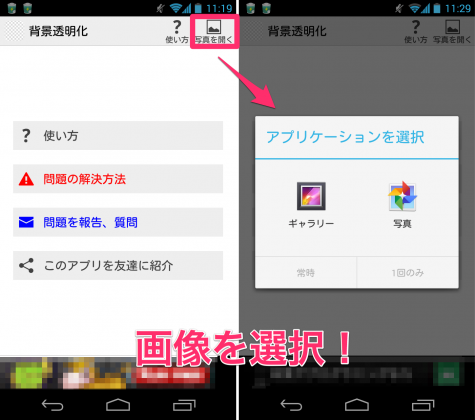
画像の背景を透明化するアプリ!ということで、元の画像がないと何も始まりません。
「写真を開く」から加工したい画像を選びましょう。
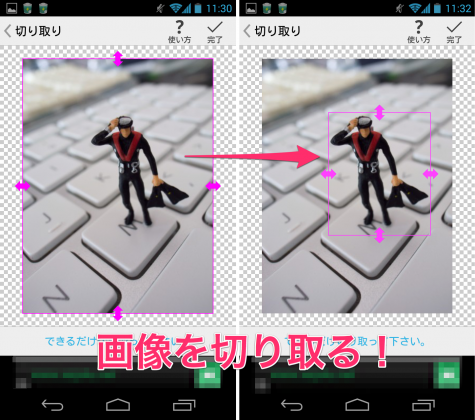
画像を選んだらまずは不要な部分をザックリと切り取ります。キーボードに乗っている人形だけ切り取りたいので、こんな感じで。
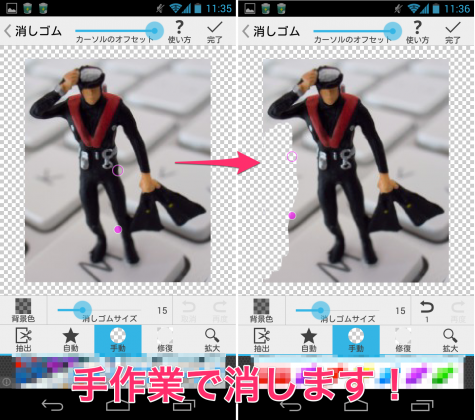
いい具合に切り取れました。ここからは消しゴムを使って手作業で背景を透明にしていきます。消しゴムのサイズは下のバーで変更できるので、慎重な作業も安心です。タップした場所とカーソルが離れているのが気になる方は、上の「カーソルのオフセット」で調整してみてください。
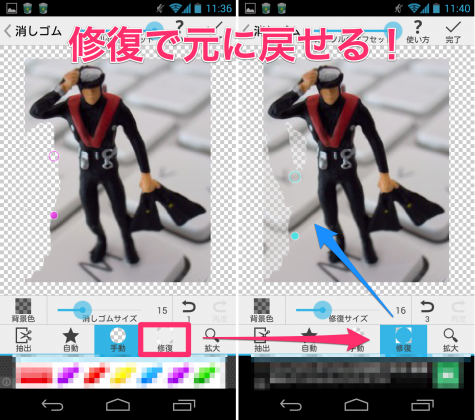
透明にしたくない所が透明になっちゃった!そんなときも下の「修復」に切り替えれば、なぞった部分だけ透明にする前に戻せます。「戻る」ボタンでも戻すことができますが、細かいところだけ修復したい時などにどうぞ。
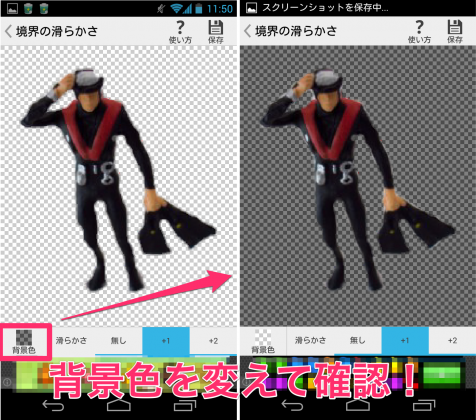
多少ガタガタしちゃいましたが、何とか透明化に成功しました。最後に境界の滑らかさを決めれば、画像を保存することができます。
今回加工した画像のように背景が白っぽい場合は、左下の「背景色」をタップして背景をグレーに切り替えれば、透明になっていない箇所が分かりやすいのでチェックです。

ギャラリーに保存された画像を開くと、透明化に成功した画像が!…こう見ると結構、背景の白い部分が残っちゃってますね。なかなか難しいです。
始めの内は上手く透明化させるのに苦労しそうですが、慣れてしまえばとても便利なツールになりそう。また、保存した画像は『LINE camera』や『PicsArt』などのアプリでスタンプとして使用ができるので、他の画像と組み合わせて合成画像を作るのも楽しそうです!
開発:handyCloset Inc.
| アプリ名 | 背景透明化 |
|---|---|
| 対応OS | Android 1.6 以上 |
| バージョン | 1.1.1 |
| 提供元 | handyCloset Inc. |
| レビュー日 | 2014/04/28 |
- ※お手持ちの端末や環境によりアプリが利用できない場合があります。
- ※ご紹介したアプリの内容はレビュー時のバージョンのものです。
- ※記事および画像の無断転用を禁じます。






